移动硬盘提示格式化|移动硬盘打不开提示格式化怎么办?( 二 )
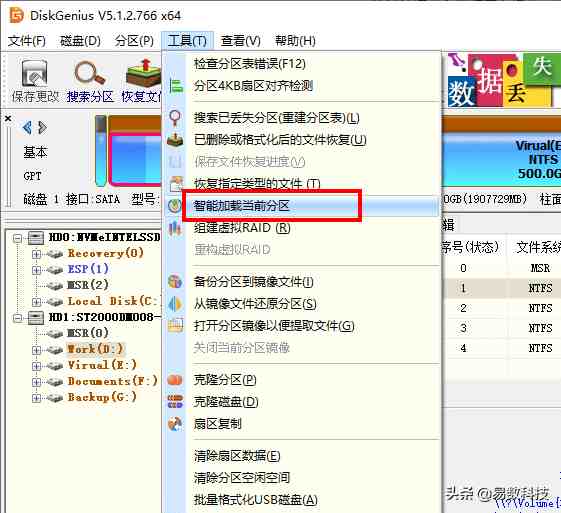
同样,需要的数据被列出后,就可以直接复制文件了:选择数据 > 右击鼠标 > 复制到指定文件夹 。
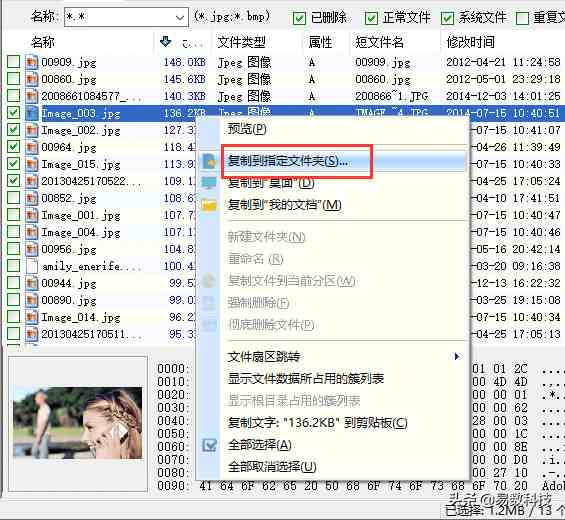
第四步:恢复文件 。
选择提示格式化的移动硬盘分区,然后点击工具栏上的“恢复文件”按钮 。恢复文件这个功能适用于删除、格式化、分区打不开等多种数据丢失情况,而“搜索分区”功能用于找回丢失的分区,因此,这里应该选择“恢复文件” 。
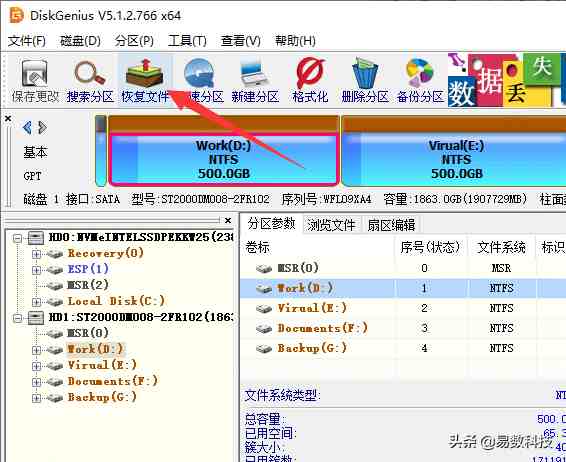
【移动硬盘提示格式化|移动硬盘打不开提示格式化怎么办?】
点击“开始”按钮,让软件开始搜索丢失的数据 。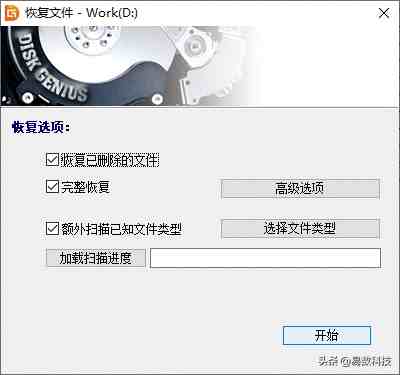
第五步:对扫描结果中的数据进行预览 。
文件预览可以帮助寻找想要的数据,并且判断文件是否有损坏,例如,如果预览文件的时候提示文件已经损坏了,说明在恢复之前这个文件已经受损,无法正常恢复;如果文件预览正常,如下图所示,则说明文件可以被正常恢复 。

第六步:复制文件,完成移动硬盘数据恢复 。
勾选想要的数据,然后点击鼠标右键并选择“复制到指定文件夹”选项 。这样就可以在电脑中指定个位置来存放恢复回来的数据了 。
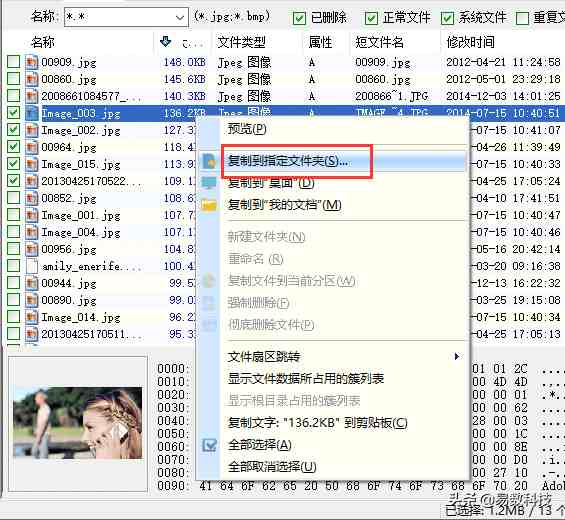
移动硬盘打不开提示格百思特网式化 如何修复呢?提示格式化的分区该如何修复呢?最简单的方法就是格式化 。格式化操作非常简单,不过,在格式化之前,需要先确认丢失的数据都已经恢复好了!
在电脑中右击代表移动硬盘的盘符,然后选择“格式化”选项;之后,在弹出的窗口上点击“开始”按钮即可 。
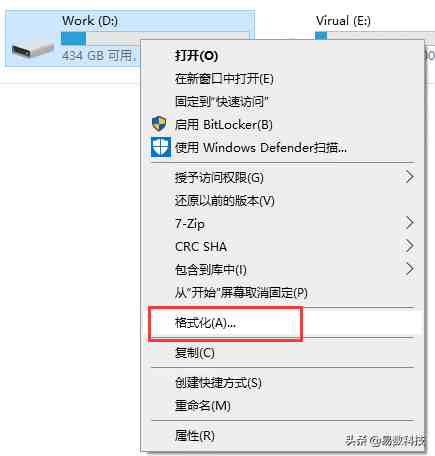
总结移动硬盘出现提示格式化的情况时,如果数据比较重要,就不要格式化分区,也不要进行磁盘检查等操作,首先应该做的是数据恢复 。按照上面的教程一步一步操作就可以将丢失的文件找回来 。
- 车款|车贷还完最后一期会有提示吗
- 班级爱护图书提示语是什么怎么写?
- 购销协议书范文有没有?
- 降温温馨提示问候语怎么写?
- 绿色校园提示语口号如何写?
- 小区温馨提示语格式怎么样?
- 毕业作文范文有没有?
- 2021年上半年大学英语四六级考试报名提示如何写?
- 《寻隐者不遇》教学反思
- 深圳市房地产买卖合同
